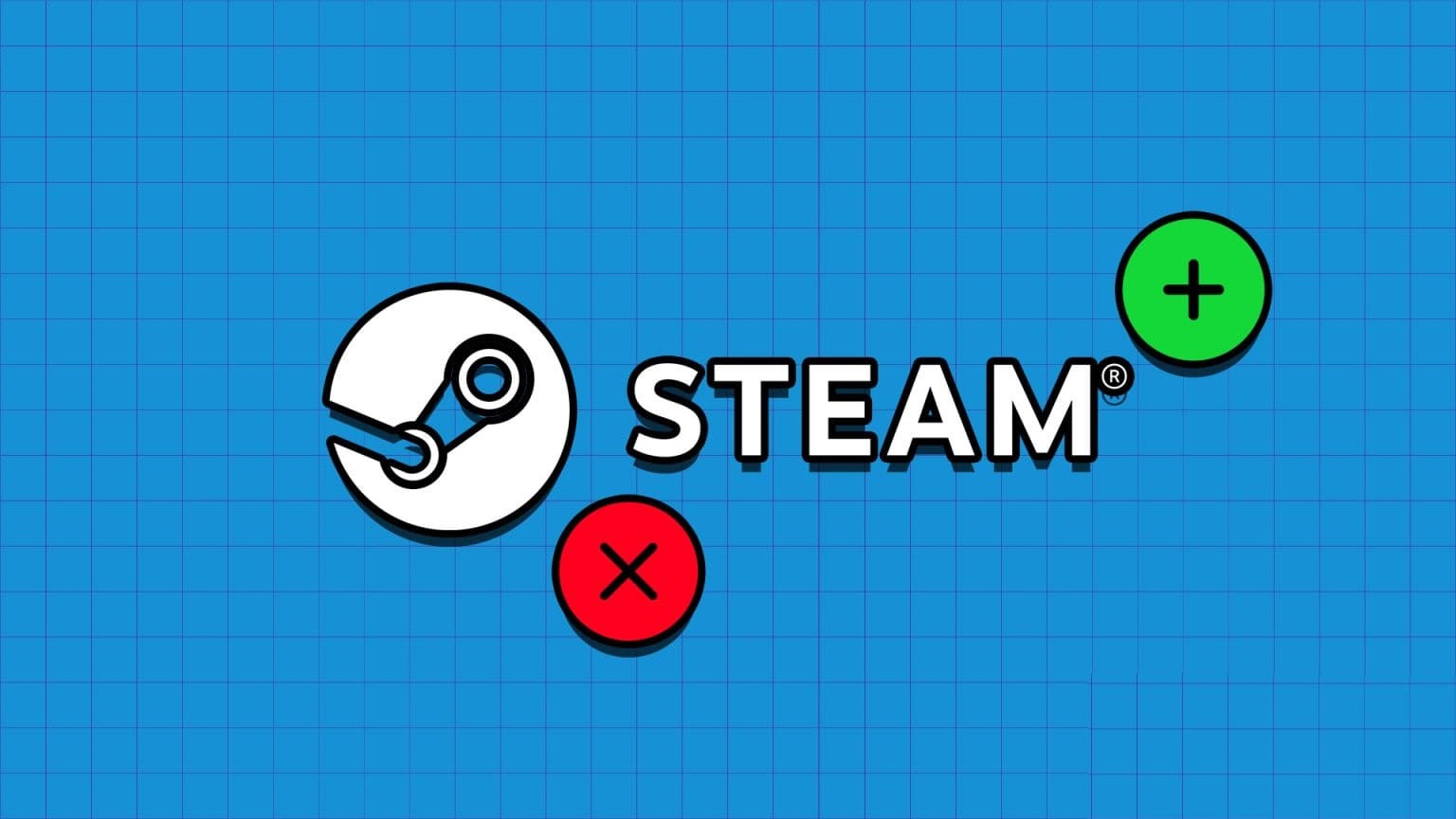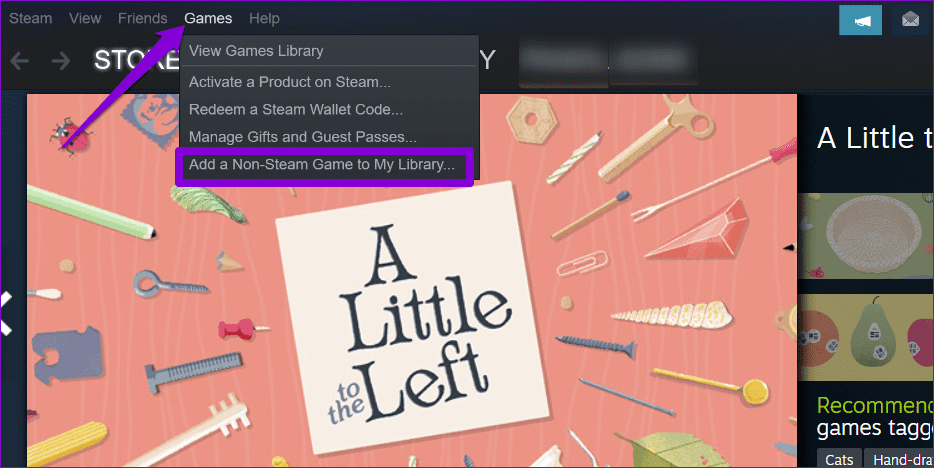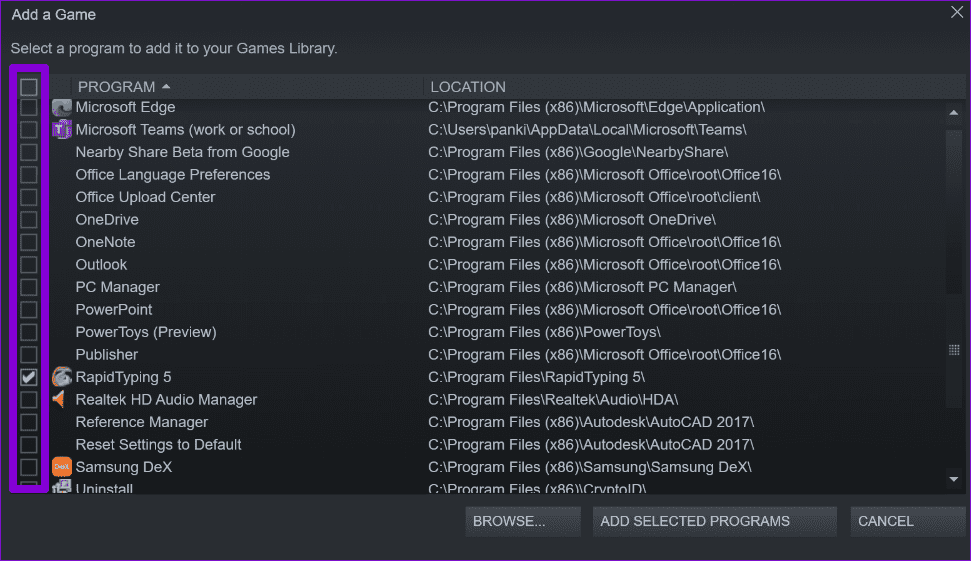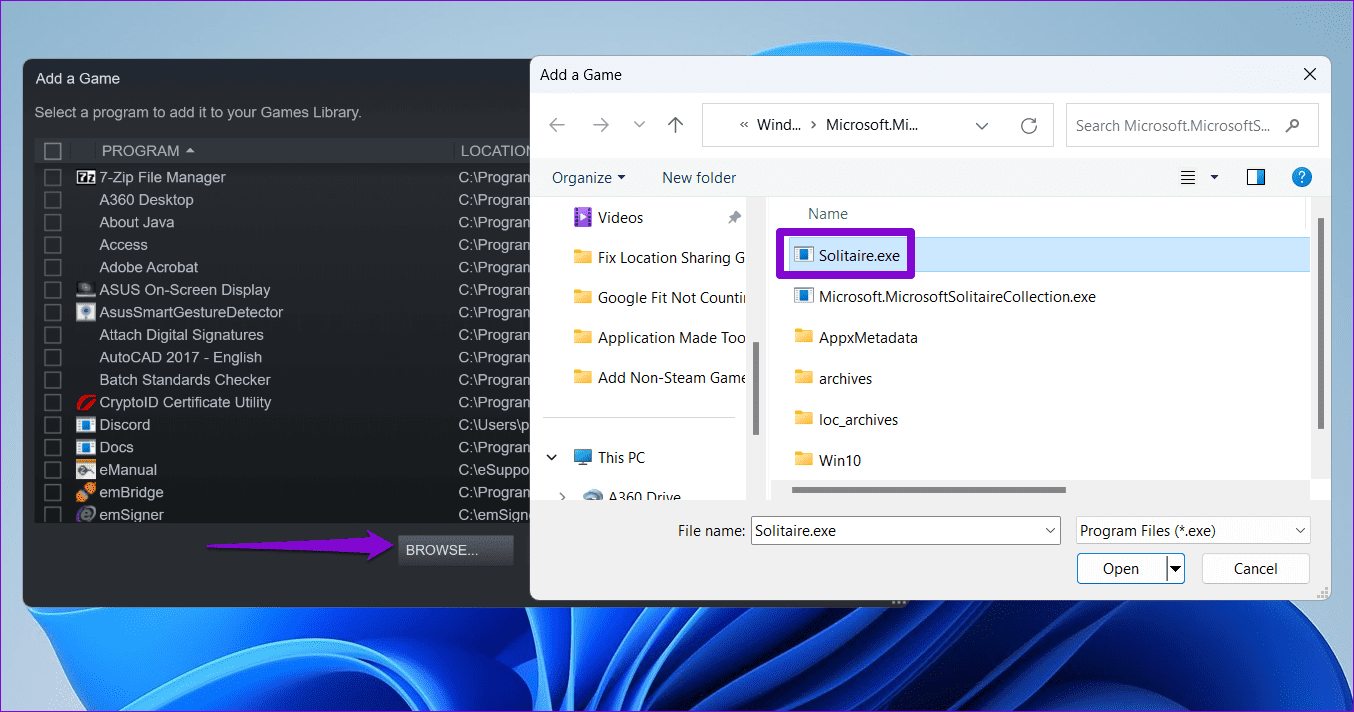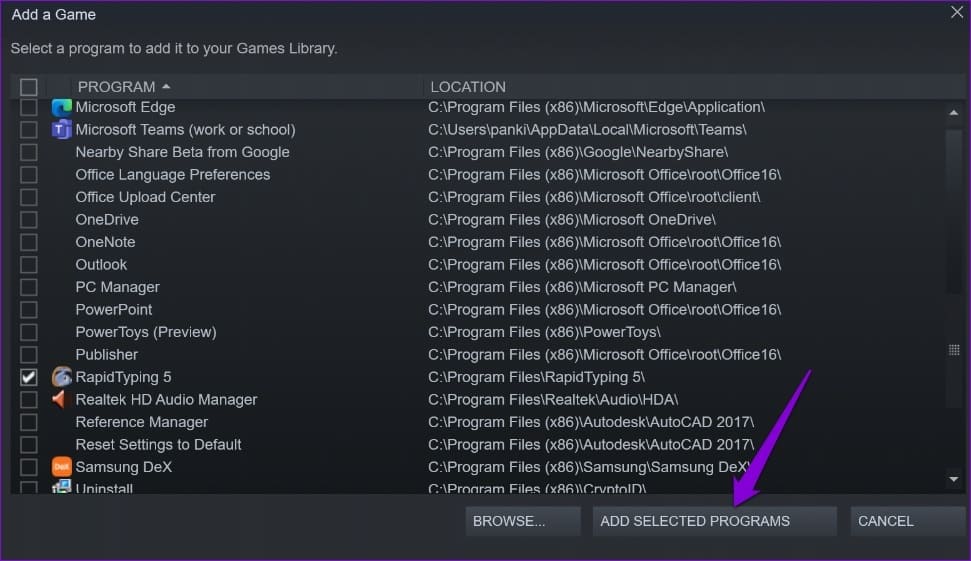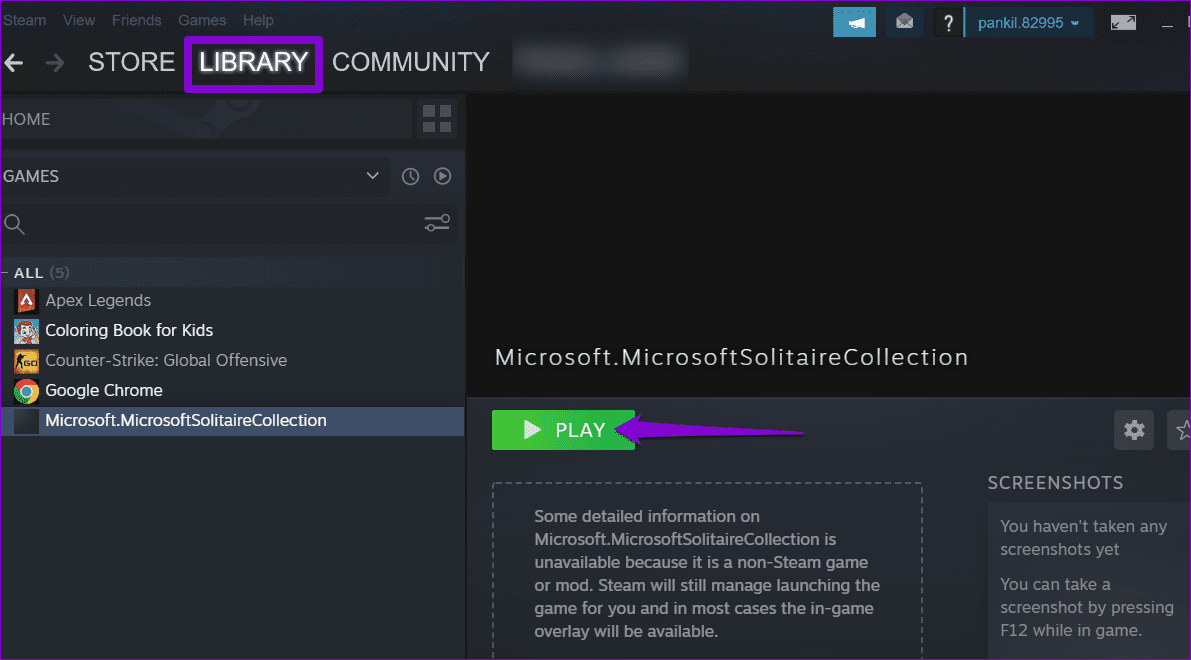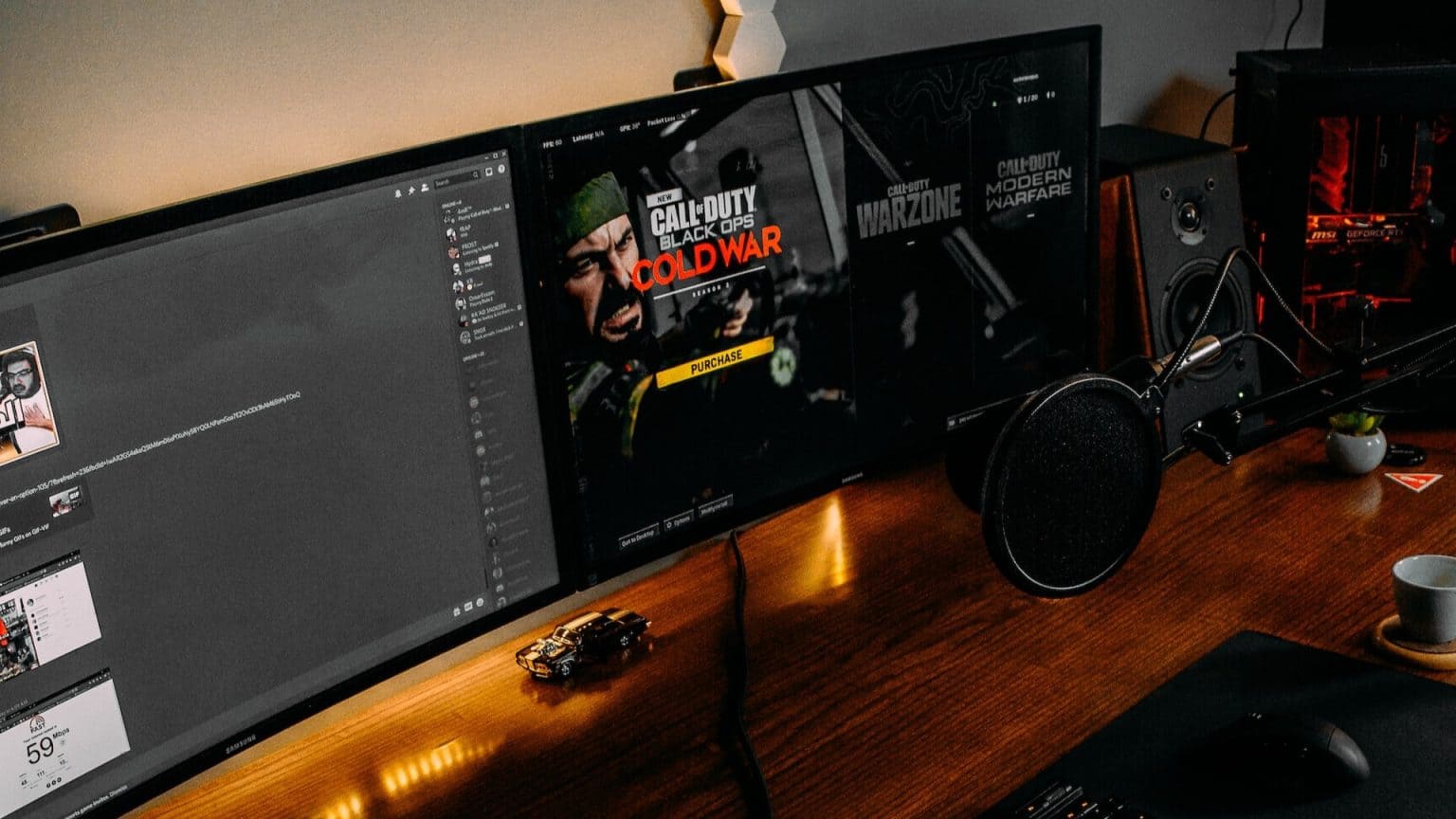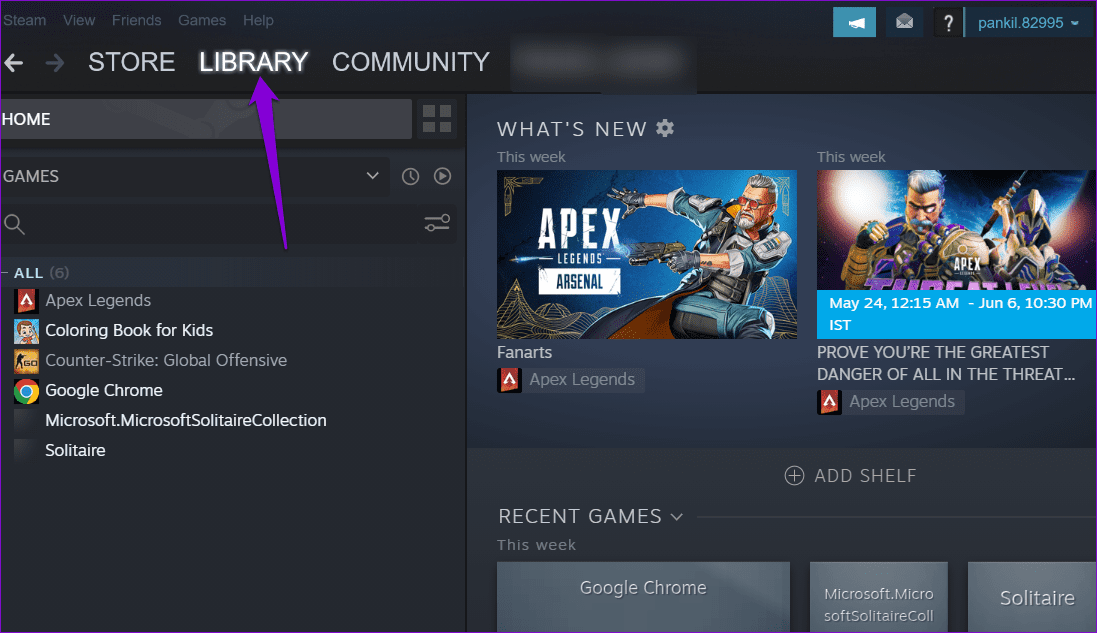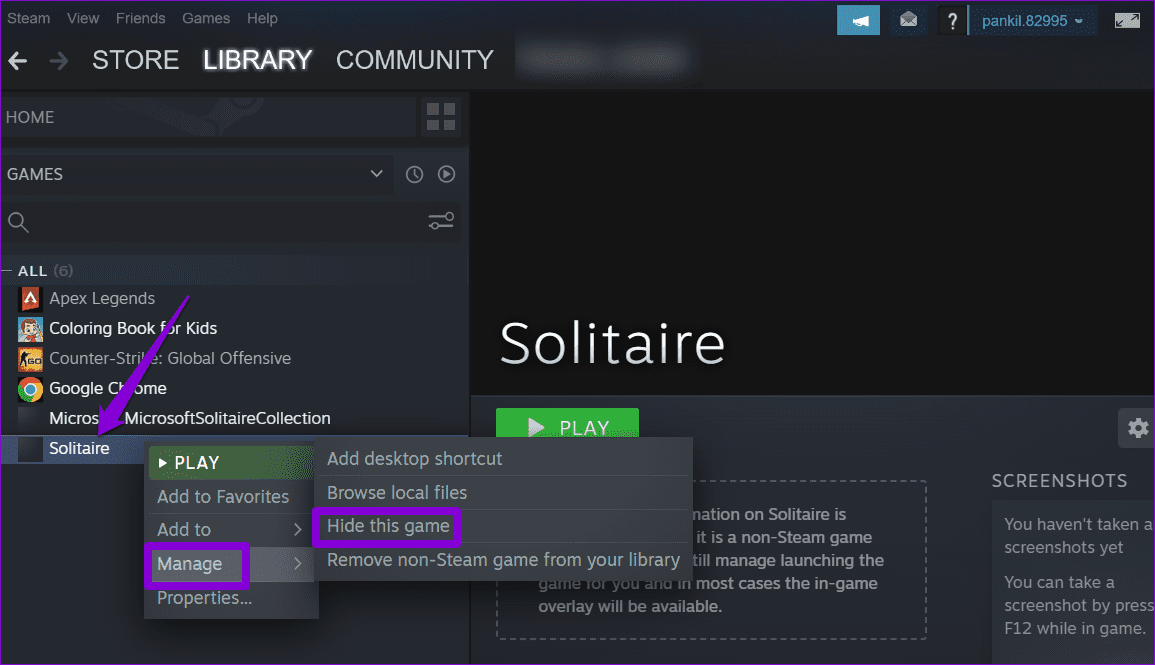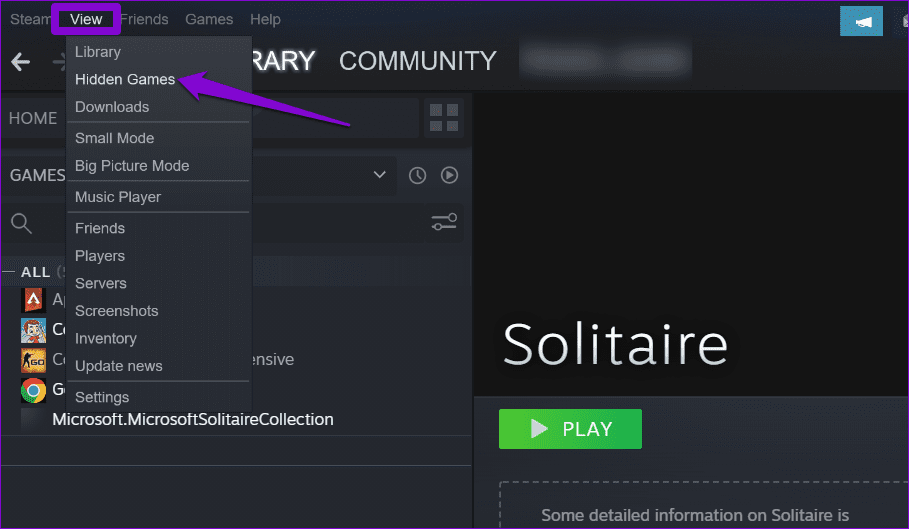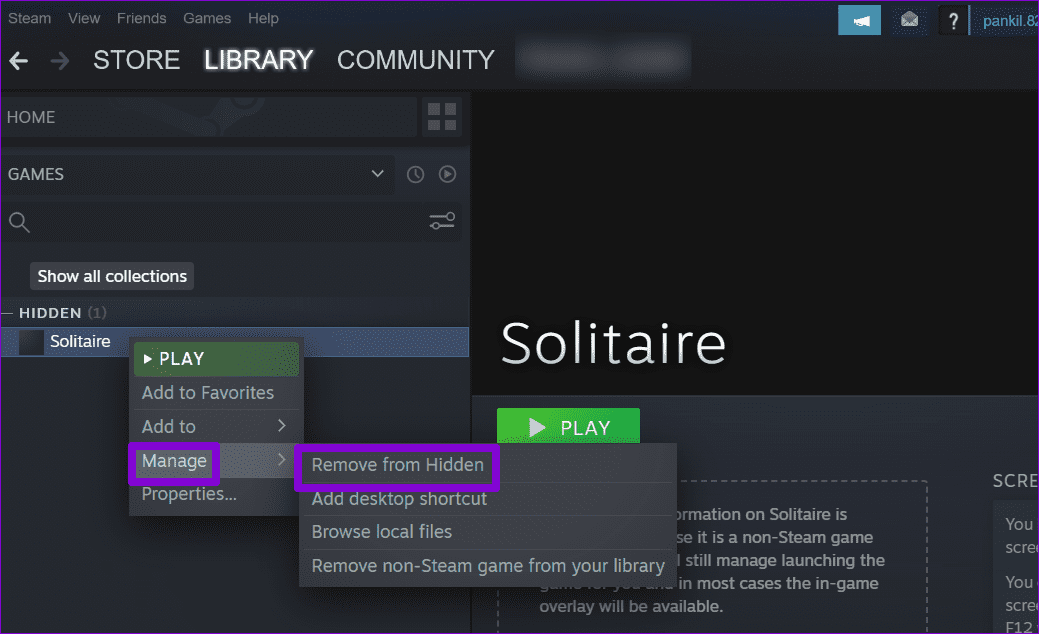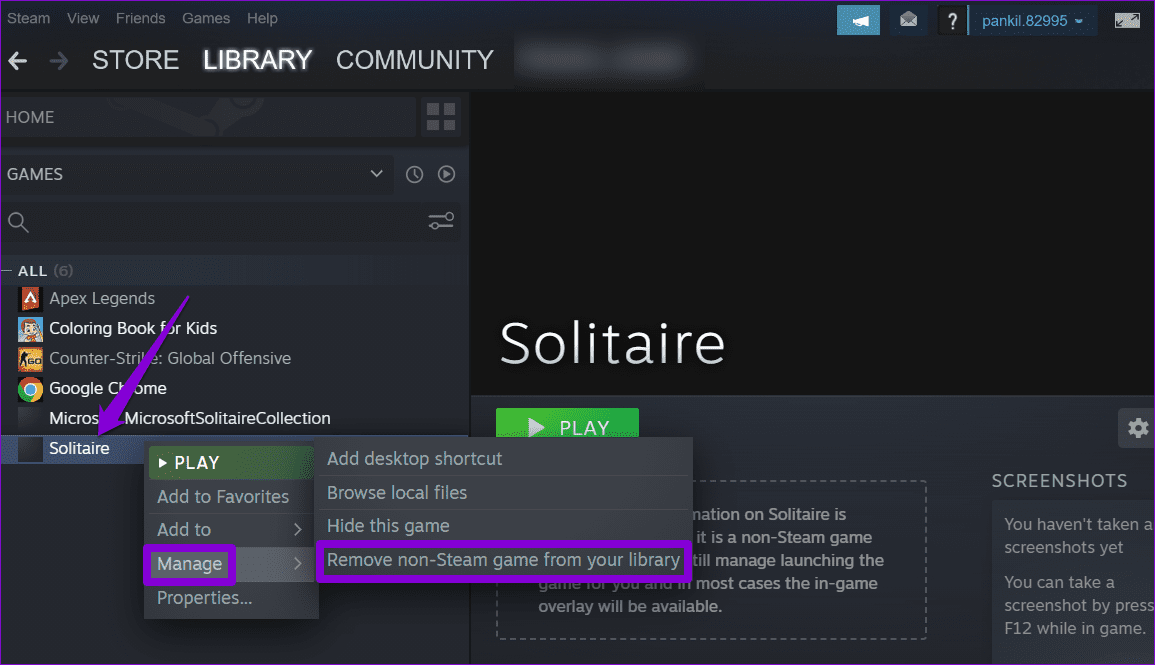So fügen Sie Nicht-Steam-Spiele zur Steam-Bibliothek hinzu oder entfernen sie
Obwohl Steam eine beliebte Quelle zum Herunterladen von PC-Spielen ist, ist es nicht die einzige Option. Möglicherweise haben Sie Titel von alternativen Spielevertriebsplattformen wie Epic Games Store, Origin, GOG usw. erhalten. Allerdings kann der Kauf von Spielen von mehreren Spielern zu einer fragmentierten Bibliothek führen. Glücklicherweise können Sie mit Steam Nicht-Steam-Spiele zu Ihrer Bibliothek hinzufügen (oder entfernen), sodass Sie alle Ihre Spiele von einer Plattform aus verwalten können.
Neben Spielen können Sie Ihrer Steam-Bibliothek auch Kommunikationsanwendungen, Leistungsüberwachungstools oder jedes andere Programm mit einer ausführbaren Datei (EXE) hinzufügen. In dieser Anleitung zeigen wir Ihnen, wie Sie Nicht-Steam-Spiele zu Ihrer Steam-Bibliothek hinzufügen und erläutern die Auswirkungen dieser Vorgehensweise. Lassen Sie uns also ohne weitere Verzögerung direkt loslegen.
So fügen Sie Nicht-Steam-Spiele zur Steam-Bibliothek hinzu
Das Hinzufügen von Nicht-Steam-Spielen zu Ihrer Bibliothek ist ein ziemlich einfacher Vorgang. Nachfolgend finden Sie die entsprechenden Schritte.
Schritt 1: Öffnen Sie einen Kunden Steam auf deinem Computer.
Schritt 2: Klicken Sie oben auf das Spielmenü und wählen Sie aus „Füge ein Nicht-Steam-Spiel zu meiner Bibliothek hinzu“ von der Liste.
Weiter zu Schritt 3: Im Fenster „Spiel hinzufügen“ wird es aufgelistet Steam Alle auf Ihrem Computer verfügbaren Anwendungen und Programme. Verwenden Sie die Kontrollkästchen, um die Spiele auszuwählen, die Sie Ihrer Bibliothek hinzufügen möchten.
Wenn Sie Ihr Spiel nicht in der Liste finden, klicken Sie auf die Schaltfläche "Rezension" um eine Datei auszuwählen EXE und wählen Sie es manuell aus.
Schritt 4: Drück den Knopf Ausgewählte Programme hinzufügen" Zur Bestätigung.
Alle von Ihnen hinzugefügten Spiele werden in Steam auf der Registerkarte „Bibliothek“ angezeigt. Anschließend können Sie Ihr Nicht-Steam-Spiel auswählen und auf die Schaltfläche „Spielen“ klicken, um es über den Steam-Client zu starten.
Warum Sie Ihre Nicht-Steam-Spiele zur Steam-Bibliothek hinzufügen sollten
Einer der Hauptvorteile des Hinzufügens von Nicht-Steam-Spielen zu Ihrer Steam-Bibliothek ist die Möglichkeit, von einem Ort aus auf alle Ihre Spiele zuzugreifen. Darüber hinaus können Sie das Steam-Overlay im Spiel verwenden, mit dem Sie mit Freunden chatten, Screenshots machen oder auf andere Funktionen zugreifen können, während Sie Ihre Nicht-Steam-Spiele spielen.
Wenn Sie außerdem über eine Steam-Konsole oder eine andere kompatible Spielekonsole verfügen, können Sie Nicht-Steam-Spiele zu Ihrer Bibliothek hinzufügen Damit können Sie ein Konsolenkonfigurationstool verwenden Steam für diese Spiele.
Was passiert, wenn Sie Ihrer Steam-Bibliothek ein Nicht-Steam-Spiel hinzufügen?
Wenn Sie Ihrer Bibliothek ein Nicht-Steam-Spiel hinzufügen, erstellt Steam im Wesentlichen eine Verknüpfung zur EXE-Datei des Spiels in Ihrer Bibliothek. Dies hindert Sie natürlich nicht daran, Ihre Nicht-Steam-Spiele von Ihrem Desktop oder über das Startmenü zu starten.
Es ist zu beachten, dass einige Funktionen, wie z. B. automatische Updates, nicht für Nicht-Steam-Spiele gelten. Steam erfasst nicht die Gesamtspielzeit, Erfolge und andere In-Game-Gegenstände für Nicht-Steam-Spiele. Ihr Nicht-Steam-Spiel wird jedoch weiterhin in Ihrem Profil sichtbar sein, sodass Ihre Freunde es sehen können.
So verbergen oder entfernen Sie Nicht-Steam-Spiele aus der Steam-Bibliothek
Wenn Sie nicht mehr möchten, dass ein Nicht-Steam-Spiel in Ihrer Bibliothek angezeigt wird, können Sie es ausblenden. Hier erfahren Sie, wie es geht.
Schritt 1: Öffnen Sie einen Kunden Steam auf Ihrem Computer und gehen Sie zur Registerkarte die Bibliothek.
Schritt 2: Rechtsklick auf Nicht-Steam-Spiel dass du dich verstecken und zu dem du gehen willst Verwaltung , und wählen Sie Verstecke dieses Spiel aus dem Untermenü.
Sobald Ihr Nicht-Steam-Spiel ausgeblendet ist, wird es nicht mehr auf der Registerkarte „Bibliothek“ angezeigt. Um dies später rückgängig zu machen, klicken Sie oben auf das Menü „Ansicht“ und wählen Sie „Versteckte Spiele“.
Suchen Sie Ihr Spiel im versteckten Bereich. Klicken Sie mit der rechten Maustaste darauf, gehen Sie zu „Verwalten“ und wählen Sie „ Entfernung Aus dem Untermenü ausgeblendet.
Alternativ können Sie auch Nicht-Steam-Spiele aus Ihrer Bibliothek entfernen. Keine Sorge, Sie können sie später jederzeit wieder hinzufügen, wenn Sie möchten.
Gehen Sie wie folgt vor, um ein Nicht-Steam-Spiel aus Ihrer Bibliothek zu entfernen:
Schritt 1: Öffnen Sie einen Kunden Steam Und gehen Sie auf die Registerkarte die Bibliothek.
Schritt 2: Rechtsklick auf Dein Spiel ist nicht Steam, und klicke Verwaltung , und wählen Sie „Entfernen Sie ein Nicht-Steam-Spiel aus Ihrer Bibliothek.“
Vereinigen Sie Ihre Gruppe
Der Zugriff auf alle Ihre Spiele über einen einzigen Launcher bietet viel Komfort. Auch wenn Nicht-Steam-Spiele möglicherweise nicht auf die gleichen umfassenden Funktionen wie Steam-Spiele zugreifen können, sind sie allein schon wegen der Bequemlichkeit lohnenswert.
Also, worauf wartest Du? Fügen Sie Ihre Lieblingsspiele, die nicht von Steam stammen, zu Ihrer Steam-Bibliothek hinzu und verwalten Sie sie an einem Ort.